
安装说明:
XenCenter是用来管理和维护XenServer主机的,创建、管理、删除虚拟机等几乎所有的操作都在XenCenter中完
成。安装XenCenter需要.Net 3.5框架支持。这里用Windows Server 2008 R2系统安装,已经自带.Net 3.5。
注意:XenCenter的版本要与XenServer版本对应,低版本的XenCenter不能连接高版本的XenServer主机。
安装图解:
在客户端浏览器打开XenServer主机的ip地址,如下所示:
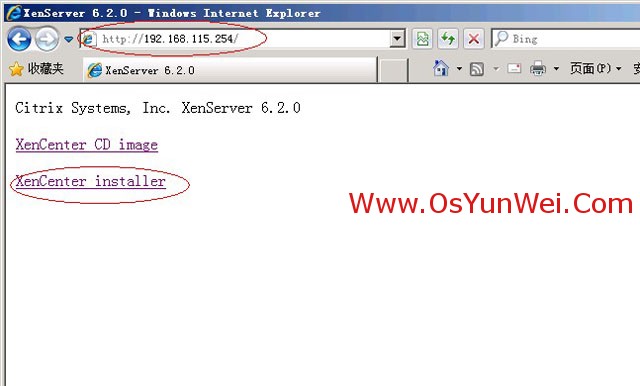
点击XenCenter installer
出现下面界面

运行
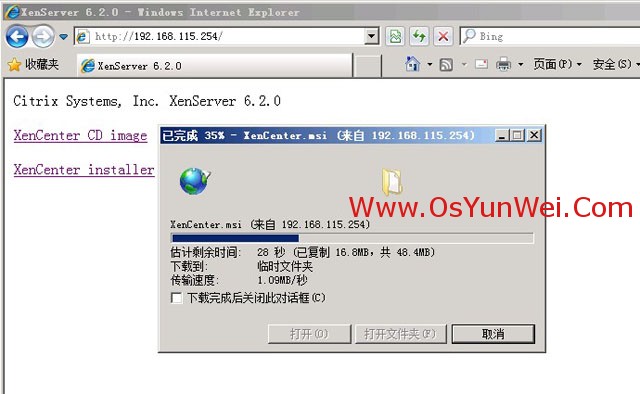
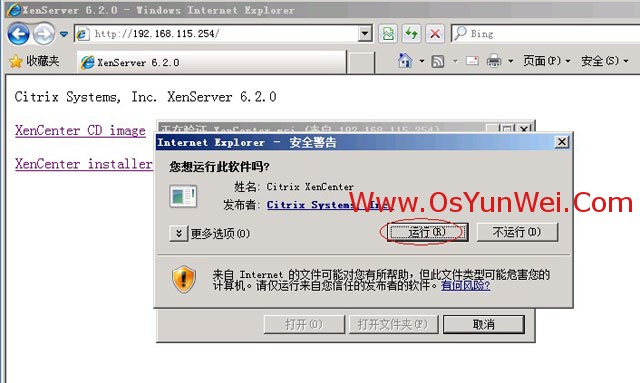
系统运维 www.osyunwei.com 温馨提醒:qihang01原创内容 版权所有,转载请注明出处及原文链接
运行
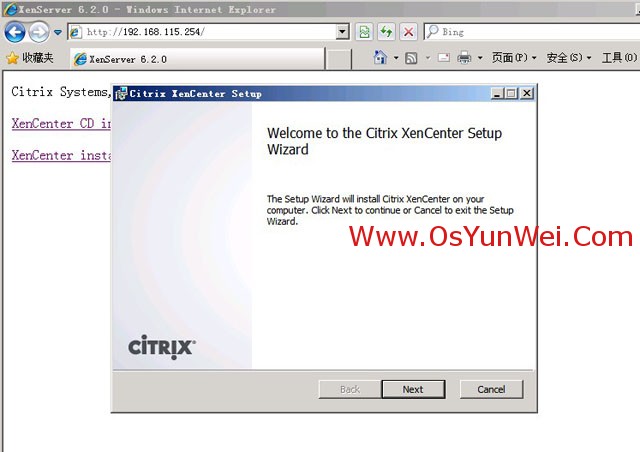
Next
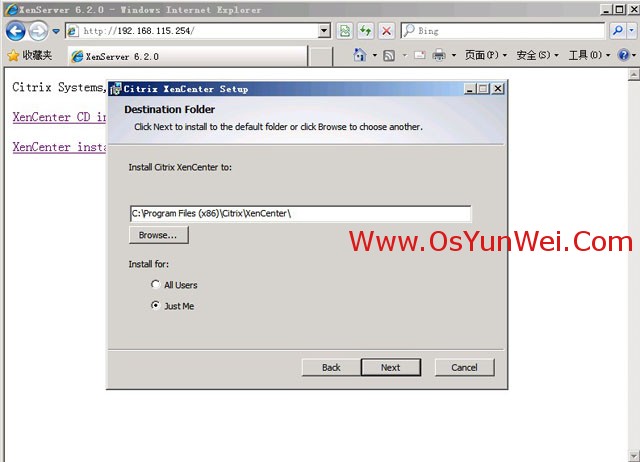
安装路径,默认即可。
Next

Install 安装
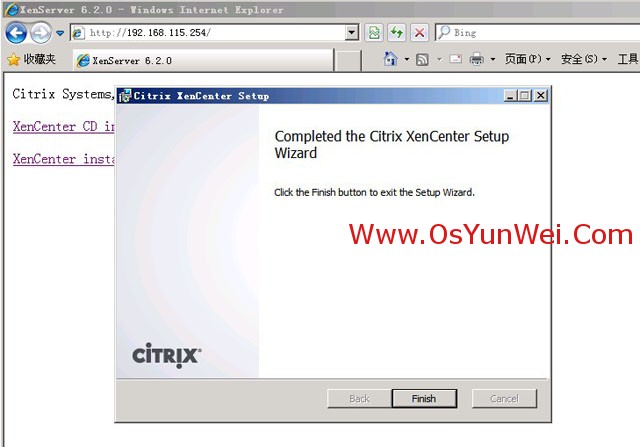
Finish 安装完成

在开始-程序- Citrix - Citrix XenCenter 打开Citrix XenCenter 如下图:
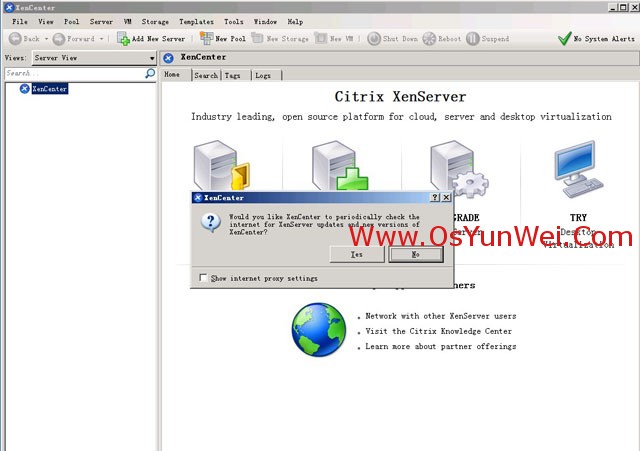
选择NO 不检测软件更新 进入下面界面:
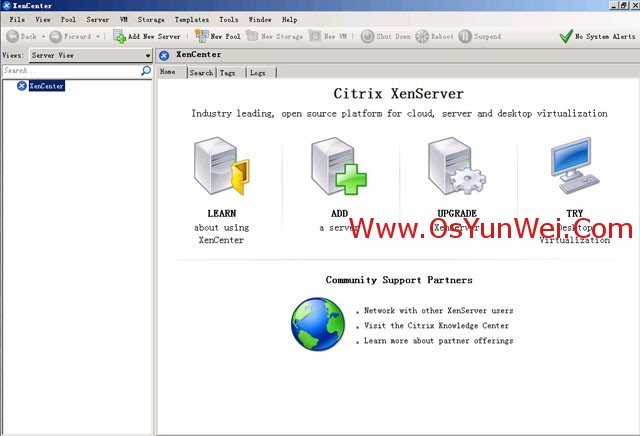
系统运维 www.osyunwei.com 温馨提醒:qihang01原创内容 版权所有,转载请注明出处及原文链接
点Add Now Server 添加XenServer主机
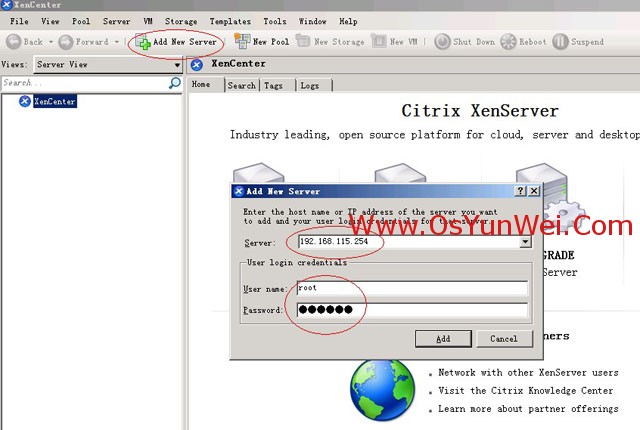
输入XenServer主机的IP地址、登录账号和密码
点 Add 添加
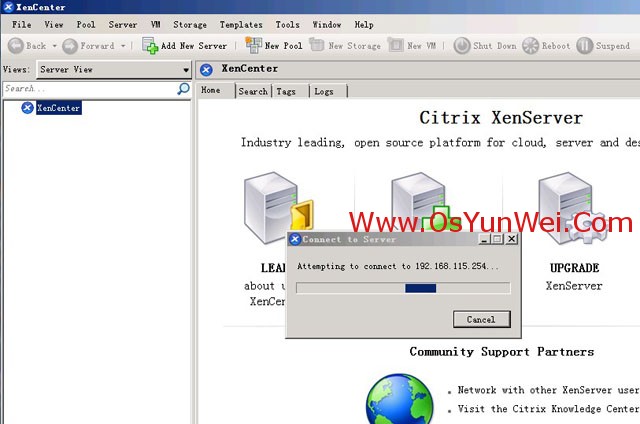
正在添加中
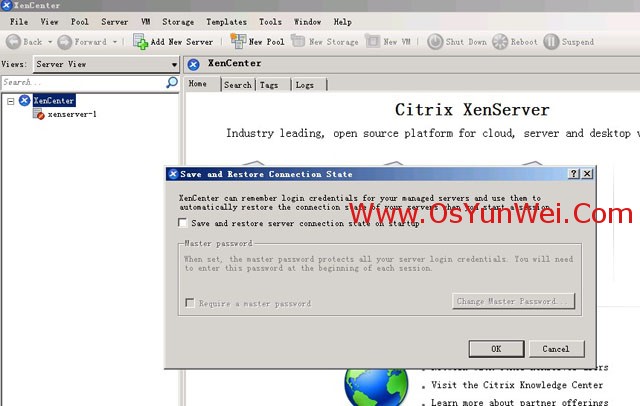
是否保存XenServer主机的连接状态,下次登录直接连接到主机
这里默认,不用勾选,OK
出现下面的界面
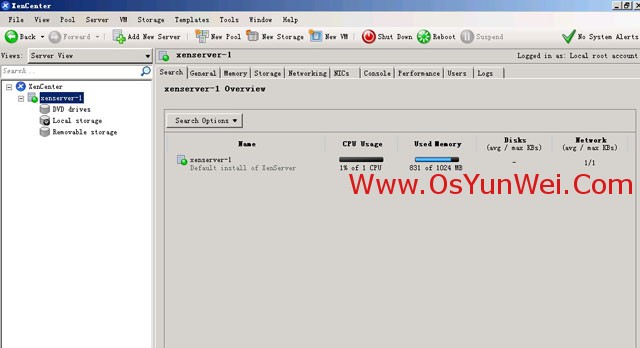
XenCenter已经连接到XenServer主机
至此,XenCenter客户端安装图解教程完成!
























 被折叠的 条评论
为什么被折叠?
被折叠的 条评论
为什么被折叠?








